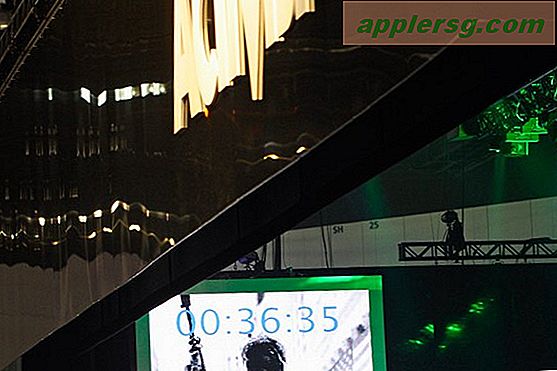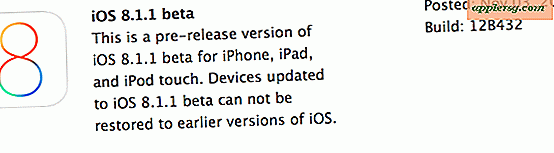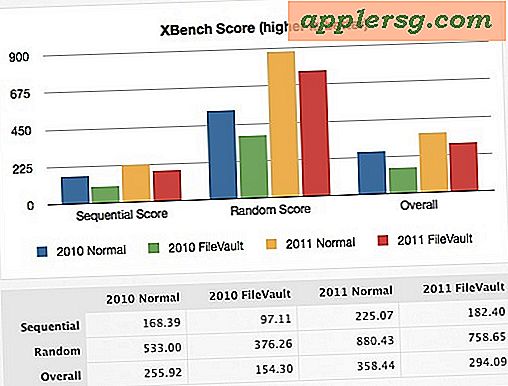Masquer les achats sur l'App Store dans iTunes, iOS et Mac OS X

Nouveauté de Mac OS X et iOS: la possibilité de masquer les achats dans le Mac App Store, l'App Store iOS et les listes d'articles achetés sur l'iTunes Store. C'est génial si vous téléchargez des tonnes de choses, mais n'utilisez qu'une fraction des applications, et vous ne voulez pas que les autres éléments encombrent votre historique d'achat. Il est également très facile de découvrir les achats de tous les magasins en ligne, et nous allons couvrir cela aussi.
Masquer les achats dans les magasins iOS, Mac et iTunes
Masquer un achat sur iOS:
- Balayez sur n'importe quelle application pour afficher le bouton "Masquer"

Masquer un achat dans iTunes App Store ou Mac App Store
- Cliquez sur l'onglet "Achats", passez la souris sur un objet acheté et cliquez sur le bouton (X)

Bien sûr, le fait de cacher les achats n'est utile que si vous pouvez les revoir si vous en avez besoin. C'est tout aussi simple, et peu importe iOS ou Mac OS X, c'est fait par les paramètres de compte d'iCloud:
Voir les achats cachés
Afficher les achats dans iOS:
- Dans Paramètres du compte, appuyez sur "Achats cachés" dans le sous-titre "iTunes dans le cloud".

Afficher les achats dans iTunes ou Mac OS X:
- Dans les paramètres de compte de l'iTunes ou du Mac App Store, cliquez sur "Afficher les achats masqués" dans le sous-titre "iTunes dans le cloud".

Ces fonctionnalités ont été ajoutées dans Mac OS X 10.7.2 et iOS 5 et continuent d'être disponibles.
Vive 9to5mac pour les captures d'écran iPad et AJ pour les captures d'écran Mac OS X.